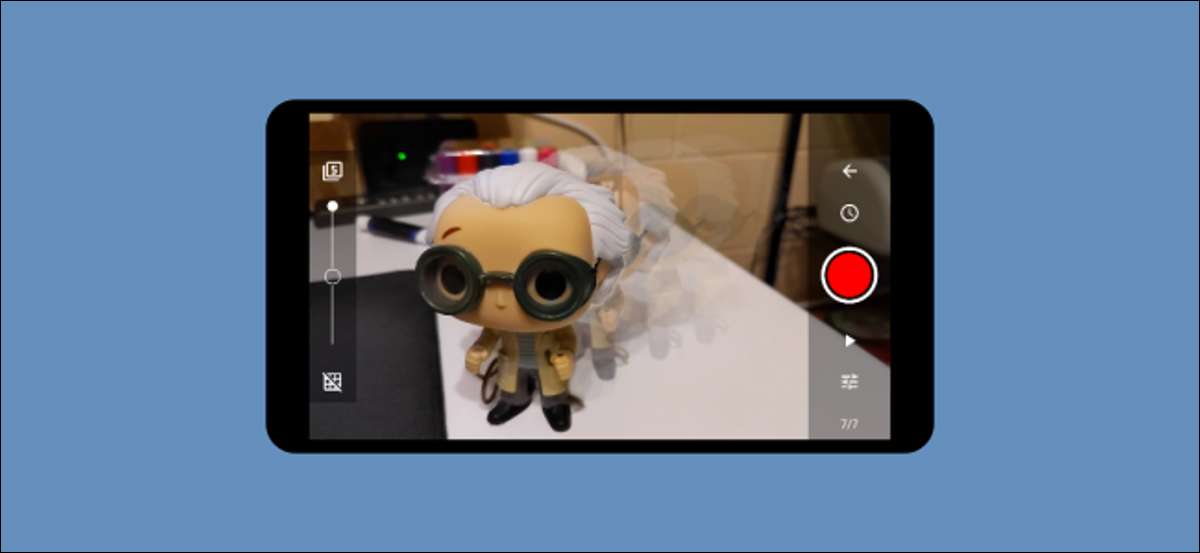
Filmy Stop-Motion są kochane przez wielu. Czy to kultowa Rudolf Czerwono nosy renifer lub więcej nowoczesnych filmów Koralina , ruch zatrzymujący ma wyraźny estetykę. Jeśli masz telefon z aparatem, możesz samodzielnie zrobić.
Prawdopodobnie widziałeś filmy zatrzymania ruchu, ale możesz nie wiedzieć, jak są zrobione. Wideo zatrzymania ruchu jest w rzeczywistości sekwencją zdjęć. Iluzja ruchu jest tworzona, przesuwając obiekty tak nieznacznie w każdym zdjęciu i zszywanie ich razem. Jest to zasadniczo jeden długi flipbook.
Jest tam garść świetnych aplikacji wideo Stop-Motion. W tym przewodniku będziemy korzystać z bezpłatnej aplikacji o nazwie "Stop Motion Studio". Jest dostępny za darmo iPhone , iPad. , oraz Android urządzenia.
Możesz wykonać proste filmy zatrzymania z bezpłatną wersją. Jednak niektóre z bardziej zaawansowanych funkcji wymagają zakupu w aplikacji. Jeśli robisz to tylko dla zabawy, darmowa wersja jest idealna.
Oprócz aplikacji można również chcieć, aby statyw lub jakiś rekwizyt należy przytrzymać urządzenie w stabilnej pozycji. jakiś Niedrogi adapter jest świetny, jeśli już masz pełnowymiarowy statyw lub możesz wziąć to dalej i uzyskać statyw telefoniczny Zdalna kontrola kamery. .
Aby rozpocząć, otwórz aplikację Stop Motion Studio na urządzeniu iPhone lub Android i przyznaj mu niezbędne uprawnienia do wykonania zdjęć i filmów i nagrywać dźwięk.
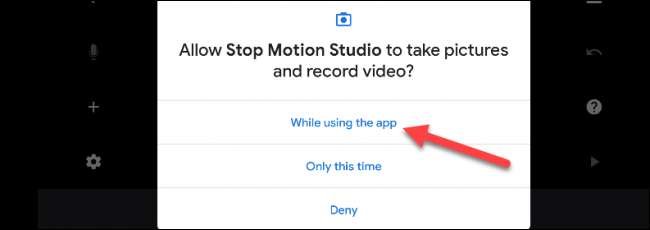
Następnie stuknij "Nowy film", aby rozpocząć nowy projekt.
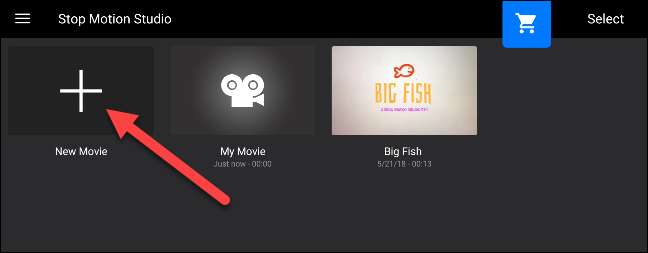
Teraz zobaczysz ekran edytora wideo. Istnieje wiele przycisków po lewej i prawej stronie wizjera. Oś czasu znajduje się na dole ekranu, w którym pojawią się ramki.
- Plecy : Wróć do ekranu głównego.
- Radosny : Nagraj audio nad filmem.
- Dodać : Dodaj obrazy, tytuły i kredyty, audio i klipy wideo.
- Ustawienia: Dostosuj FPS (prędkość odtwarzania), dodaj przejścia przenikające, zmień współczynnik proporcji i więcej.
- Schwytać : Przechwytywanie ramek.
- Cofnij : Usuń ostatnią ramkę.
- Pomoc : Informacje o przyciskach.
- Bawić się : Odtwarzanie ramek.
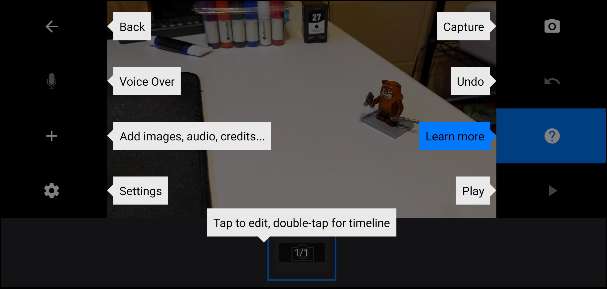
Dotknij ikony aparatu, aby rozpocząć dodawanie ramek do filmu.
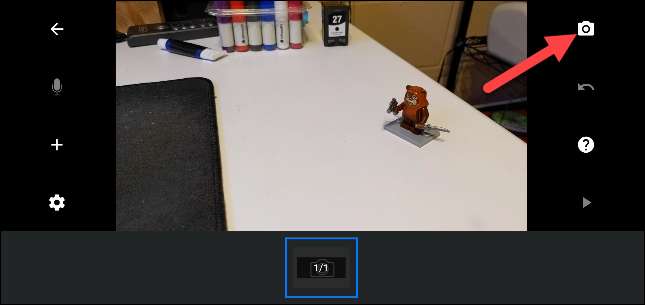
Na tym ekranie masz również kilka opcji.
- Narzuta : Wybierz numer poprzednich ramek, aby pokazać na górze aparatu.
- Przezroczystość : Dostosuj przejrzystość nakładek.
- Siatka : Siatka wyrównania strzału.
- Plecy : Wróć do ekranu Edytora.
- Regulator czasowy : Dodaj timer do migawki.
- Schwytać : Zrób zdjęcie.
- Bawić się : Odtwarzanie ramek.
- Ustawienia : Przełączanie pomiędzy frontowymi i tylnymi kamerami, dostosuj trybami ostrości i powiększanie lub wyjść.
Najlepiej jest dostosować wszystkie ustawienia przed rozpoczęciem robienia zdjęć. Zalecamy używanie jednej nakładki z lekką przezroczystością i autofokusem.

Wyrównaj strzał i dotknij przycisku aparatu, aby zrobić pierwsze zdjęcie.

Dostosuj obiekty w strzale i dotknij przycisku aparatu, aby zrobić następne zdjęcie.

Powtórz ten proces, aż przeniesiesz przedmioty do swoich upodobań. Stuknij przycisk Odtwórz w dowolnym momencie, aby do tej pory szybko podgląd twojego postępu.

Kiedy skończysz, dotknij przycisku strzałki wstecz, aby przejść do ekranu Edytora.

Możesz przewijać dolną osi czasu, aby zobaczyć wszystkie klatki. Dotknij ramki, aby wyświetlić niektóre narzędzia do edycji dla określonej ramki. W tym miejscu można usunąć ramki lub wstawić nowe.
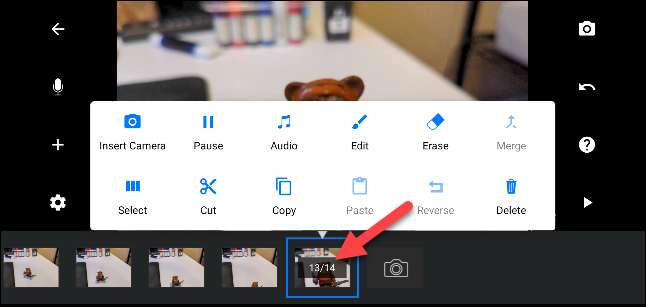
Gdy wideo ma twoje upodobanie, dotknij strzałki tylnej, aby przejść do ekranu głównego.
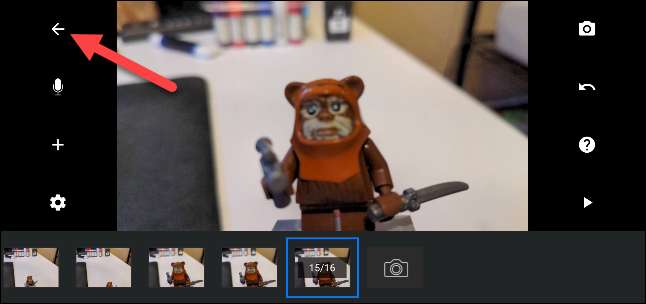
Możemy teraz eksportować film i udostępnić go. Dotknij i przytrzymaj plik projektu.
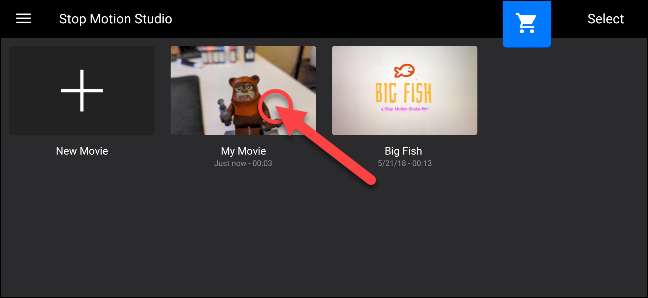
Stuknij ikonę Play, aby uzyskać podgląd, jak będzie wyglądać ostateczne wideo. Jeśli jesteś z tego zadowolony, stuknij ikonę udziału.
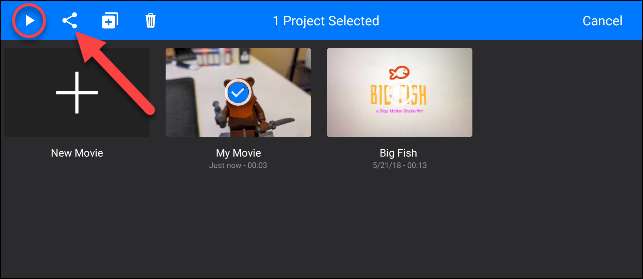
Wybierz "Eksportuj film", aby pobrać plik lub udostępnić go za pomocą innej aplikacji. Możesz także wyeksportować go jako "animowany gif".
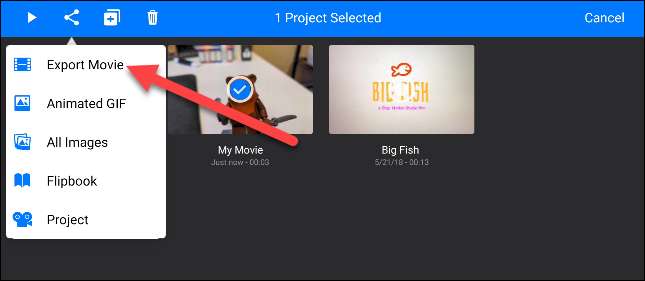
Z menu Udostępnij wybierz "Zapisz jako," lub wybierz aplikację.
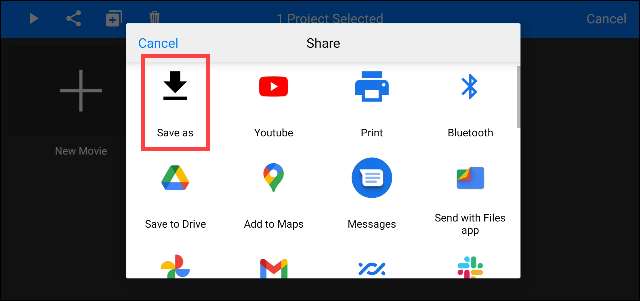
Wideo zostanie teraz zapisane na urządzeniu. Oto super szybki film, który zrobiłem.
Gratulacje, jesteś teraz reżyserem statku. Może stworzysz kolejne wspaniałe wakacje!







